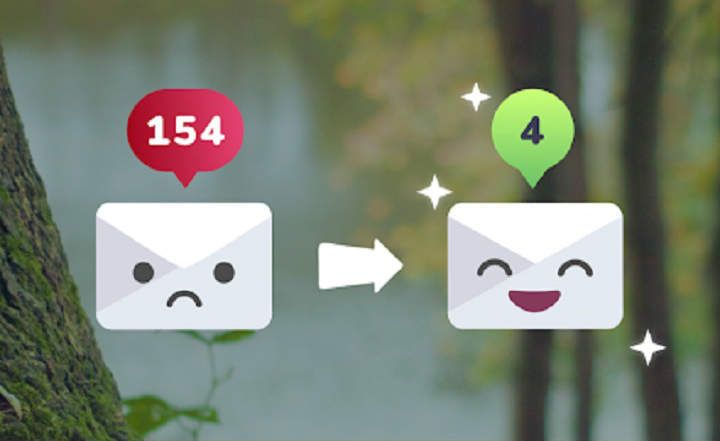En els darrers mesos les grans marques de telefonia com Google, Razer Phone i OnePlus han començat a utilitzar pantalles de 90Hz, i fins i tot 120Hz. Això fa que tot es vegi d'una manera molt més fluida i veloç que a les pantalles habituals de 60 hercis, on la pantalla “únicament” s'actualitza 60 vegades per segon. Tanmateix, també ens trobem amb un efecte secundari, i és que les altes taxes de refresc, juntament amb unes pantalles amb una resolució cada vegada més gran, fan que el consum de bateria sigui molt més gran. Què es pot fer sobre això?
En aquest sentit, la resposta més evident passa per reduir la resolució de la nostra pantalla 2K o QHD (o la que sigui) i minimitzar la taxa de refresc una xifra molt més raonable per a l'autonomia del nostre terminal.
Lectura relacionada: Els 10 millors trucs per estalviar bateria a Android
Com modificar la resolució de la pantalla a Android
La veritat és que resulta curiós que algú vulgui reduir la qualitat d'imatge de la pantalla del telèfon o tauleta premium, però com us comentem, és tota una pilota d'oxigen per a la bateria del dispositiu. Per dur a terme aquesta acció només hem de fer un petit ajustament:
- Entrem al menú de “Ajustaments” d'Android.
- Premem a “Pantalla -> Resolució de pantalla”.
- Triem la resolució de pantalla desitjada. Com menys resolució, menys definits es veuran els elements mostrats a la pantalla.

La ubicació d'aquests ajustaments poden variar d'un terminal a un altre, encara que cal destacar que aquesta opció no està disponible a tots els terminals, i és una funcionalitat que depèn enterament del fabricant.
Mètode #2: Activa les opcions per a desenvolupador
Si el nostre mòbil no permet reduir la resolució des dels paràmetres de pantalla ho haurem de fer per una altra via. En aquest cas cal que activem les “opcions per a desenvolupadors”, un menú que normalment està ocult. Per fer-ho visible, vés a “Configuració -> Informació del telèfon” i prem 7 vegades seguides sobre el número de compilació.
A continuació, si naveguem fins a “Ajustaments -> Sistema” veurem que hi ha un nou menú anomenat “Opcions per a desenvolupadors”. Entrem i baixem fins a trobar el camp “Ample més petit”. Com més petit sigui el valor (dp) més gran es mostraran els elements en pantalla.

Aquest canvi no afecta tant l'estalvi de bateria, ja que no estem canviant la resolució com a tal, sinó modificant els píxels virtuals (dpi), sense tenir en compte la densitat de píxels real que té la pantalla (podeu veure informació més detallada sobre el significat daquest terme en aquest altre post publicat per Medium.com). En qualsevol cas, si volem que les icones i la interfície d'Android es vegin més grans, aquesta és una manera d'aconseguir-ho sense gaires complicacions.
Mètode #3: Tens permisos root?
Si el nostre dispositiu està rootejat també podem canviar la resolució de la pantalla utilitzant una app dedicada, com ara Easy DPI Changer o Screen Shift. En tots dos casos, un cop instal·lada l'app només cal introduir la resolució desitjada perquè s'apliqui el canvi.

 Descarregar QR-Code Easy DPI Changer [Root] Developer: chornerman Price: Free
Descarregar QR-Code Easy DPI Changer [Root] Developer: chornerman Price: Free 
 Descarregar QR-Code Screen Shift Developer: Aravind Sagar Price: Free
Descarregar QR-Code Screen Shift Developer: Aravind Sagar Price: Free Dues eines que es troben entre el millor dins les aplicacions root per a Android.
Com reduir la taxa de refresc de la pantalla
Ajustar la velocitat amb què s'actualitza la pantalla és un altre dels factors que ens poden ajudar a reduir l'elevat consum de bateria dels panells AMOLED, IGZO i IPS de 90Hz i 120Hz.
Si tenim un mòbil d'aquestes característiques i volem reduir la taxa de refresc hem de seguir aquests passos:
- Entrem a “Ajustaments -> Pantalla”.
- Obrim el desplegable d'“Avançats”.
- Activem la pestanya “Smooth Display”. Amb aquesta configuració el mòbil pivotarà entre els 60Hz i els 90Hz depenent de les necessitats del moment.

Així és com es regula la taxa de refresc als Pixel 4, i encara que cada marca o fabricant té la seva pròpia manera de gestionar aquesta característica, normalment la trobarem dins dels paràmetres de pantalla del sistema. En el cas del Pixel 4, l'Smooth Display funciona com un estalviador de bateria, activant els 90Hz només quan estem fent scroll en una llista o fent unes partides a un joc intensiu.
Post relacionat: Com canviar la mida de font en Android
Tens Telegram instal·lat? Rep el millor post de cada dia a el nostre canal. O si ho prefereixes, assabenta't de tot des de la nostra pàgina de Facebook.